联想健康一体机解决方案
一体机死机的处理方法

一体机死机的处理方法一体机死机是指计算机无法正常工作,画面停留在某个界面或者完全无响应的情况。
这种情况通常是由于硬件故障、软件问题、系统崩溃或者其他不可预料的原因引起的。
以下是一些常见的处理方法。
1.检查硬件连接。
首先,确保所有的硬件连接正常。
检查电源线、显示器线、键盘线、鼠标线等各个连接点是否插紧。
如果有疑问,可以尝试重新插拔一下。
2.重启计算机。
有时,一台死机的计算机可以通过重启来解决问题。
按住电源按钮直到计算机关闭,然后再按下电源按钮重新启动。
3.强制关机。
如果重启无效,可以尝试强制关机。
按住电源按钮约5秒钟,直到计算机完全关闭。
然后再重新启动。
注意,强制关机可能导致未保存的数据丢失,因此尽量避免使用这个方法。
4.清理内存。
有时候死机是由于内存不足引起的,可以尝试清理内存。
按下Ctrl+Alt+Delete组合键,打开任务管理器。
点击“性能”选项卡,然后选择“内存”。
在这个页面上可以看到当前内存使用情况,如果已经接近或超过100%,可以尝试关闭一些不必要的程序来释放内存。
5.卸载不必要的软件。
有时候过多的软件会导致一体机负载过重,进而引起死机。
可以通过控制面板或者设置界面找到并卸载不需要的软件。
同时,确保所有软件都是最新版本,这样可以提高软件的稳定性和兼容性。
6.检查病毒。
病毒感染也是一种导致死机的常见原因。
及时更新杀毒软件,并进行全盘扫描,清除病毒。
7.更新或还原驱动程序。
驱动程序是操作系统与硬件之间的桥梁,如果驱动程序不兼容或者损坏,就可能导致死机。
更新驱动程序可以提高系统的稳定性。
可以通过设备管理器找到需要更新的驱动程序,然后在互联网上搜索最新的驱动程序进行下载。
如果问题发生在最近安装的驱动程序上,可以尝试还原到之前的版本。
8.检查硬件故障。
如果以上方法都无法解决问题,那么可能是由于硬件故障引起的死机。
可以检查硬盘、内存、显卡、电源、主板等硬件部件是否正常。
可以通过打开计算机壳体,确保硬件部件没有松动或者损坏。
联想电脑经常卡屏死机怎么办
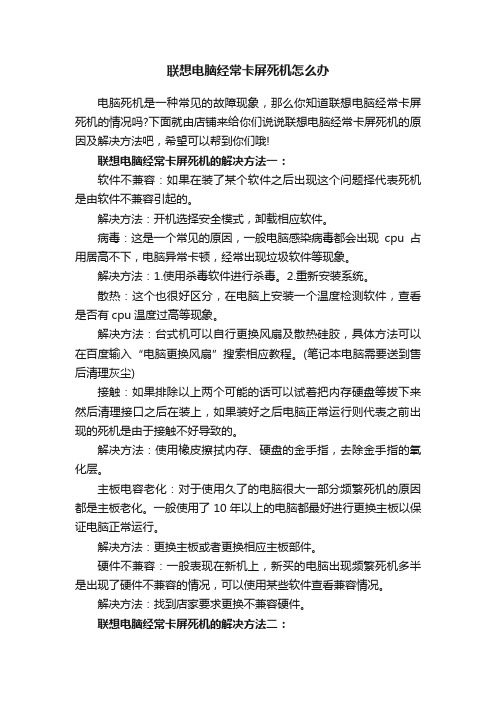
联想电脑经常卡屏死机怎么办电脑死机是一种常见的故障现象,那么你知道联想电脑经常卡屏死机的情况吗?下面就由店铺来给你们说说联想电脑经常卡屏死机的原因及解决方法吧,希望可以帮到你们哦!联想电脑经常卡屏死机的解决方法一:软件不兼容:如果在装了某个软件之后出现这个问题择代表死机是由软件不兼容引起的。
解决方法:开机选择安全模式,卸载相应软件。
病毒:这是一个常见的原因,一般电脑感染病毒都会出现cpu占用居高不下,电脑异常卡顿,经常出现垃圾软件等现象。
解决方法:1.使用杀毒软件进行杀毒。
2.重新安装系统。
散热:这个也很好区分,在电脑上安装一个温度检测软件,查看是否有cpu温度过高等现象。
解决方法:台式机可以自行更换风扇及散热硅胶,具体方法可以在百度输入“电脑更换风扇”搜索相应教程。
(笔记本电脑需要送到售后清理灰尘)接触:如果排除以上两个可能的话可以试着把内存硬盘等拔下来然后清理接口之后在装上,如果装好之后电脑正常运行则代表之前出现的死机是由于接触不好导致的。
解决方法:使用橡皮擦拭内存、硬盘的金手指,去除金手指的氧化层。
主板电容老化:对于使用久了的电脑很大一部分频繁死机的原因都是主板老化。
一般使用了10年以上的电脑都最好进行更换主板以保证电脑正常运行。
解决方法:更换主板或者更换相应主板部件。
硬件不兼容:一般表现在新机上,新买的电脑出现频繁死机多半是出现了硬件不兼容的情况,可以使用某些软件查看兼容情况。
解决方法:找到店家要求更换不兼容硬件。
联想电脑经常卡屏死机的解决方法二:1、我们左手按住“Ctrl”键跟“alt”,右手按住"del"键,三个键同时按下,就会出现如下图所示2、我们点击启动任务管理器就会看到下图所示,会显示我们电脑还在运行的程序的3、我们是哪个卡住了我们就点击一下那个程序,然后再点击一下“结束任务”4、就会看到这个程序已经关闭了。
这个里面已经没有整程序运营了。
联想一体机如何重装系统?联想一体机系统重装教程
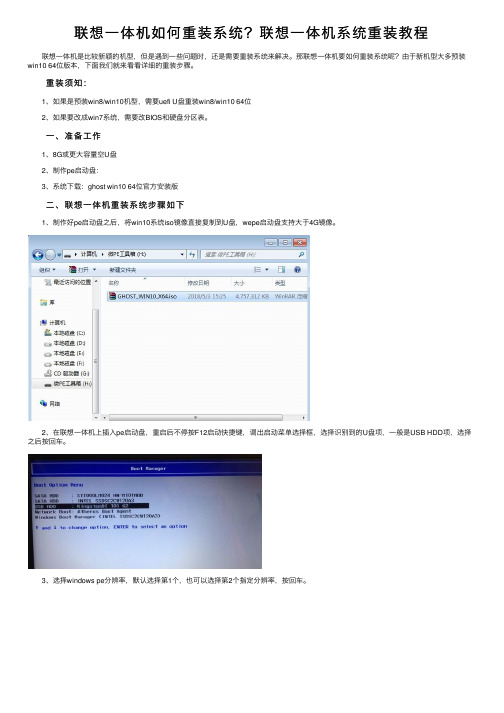
联想⼀体机如何重装系统?联想⼀体机系统重装教程 联想⼀体机是⽐较新颖的机型,但是遇到⼀些问题时,还是需要重装系统来解决。
那联想⼀体机要如何重装系统呢?由于新机型⼤多预装win10 64位版本,下⾯我们就来看看详细的重装步骤。
重装须知: 1、如果是预装win8/win10机型,需要uefi U盘重装win8/win10 64位 2、如果要改成win7系统,需要改BIOS和硬盘分区表。
⼀、准备⼯作 1、8G或更⼤容量空U盘 2、制作pe启动盘: 3、系统下载:ghost win10 64位官⽅安装版 ⼆、联想⼀体机重装系统步骤如下 1、制作好pe启动盘之后,将win10系统iso镜像直接复制到U盘,wepe启动盘⽀持⼤于4G镜像。
2、在联想⼀体机上插⼊pe启动盘,重启后不停按F12启动快捷键,调出启动菜单选择框,选择识别到的U盘项,⼀般是USB HDD项,选择之后按回车。
3、选择windows pe分辨率,默认选择第1个,也可以选择第2个指定分辨率,按回车。
4、进⼊到pe之后,如果之前已经是预装win10机型,直接执⾏第7步,如果需要全盘重新分区,则双击桌⾯上的【分区助⼿(⽆损)】,选择磁盘1,点击【快速分区】,如果你是多个硬盘,要选对,不要误删。
5、设置分区数⽬、分区⼤⼩以及分区类型,卷标为【系统】的系统盘建议50G以上,由于选择了UEFI启动,磁盘类型要选择GPT,【分区对齐到】是4k对齐,2048扇区就⾏,也可以4096扇区,确认⽆误后点击开始执⾏。
6、分区过程很快,分区完成后,如图所⽰,GPT分区会有两个没有盘符的ESP和MSR,这两个分区别去动,只需要看你分出的C、D盘等,如果盘符被占⽤,选择已经占⽤C盘的那个盘,左侧选择【更改盘符】,以此类推,不改也是可以的,可以根据卷标【系统】来判断系统盘的位置。
7、接着打开此电脑—微PE⼯具箱,右键win10系统iso镜像,选择【装载】,如果没有装载,右键—打开⽅式—资源管理器。
联想AIO超融合解决方案PPT课件
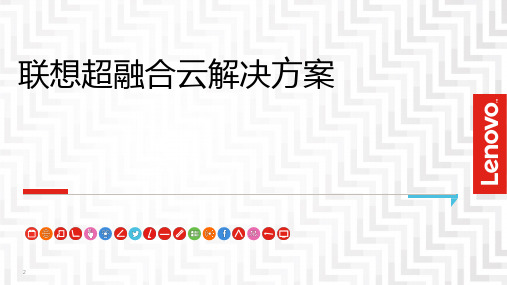
基本存储
虚拟桌面
远程办公
灾备中心
研发中心
各种云服务
16
应用实例
VDI 虚拟桌面
应用事例
Exchange 邮件服务
配置: 4节点集群 144 个CPU核心 16TB容量 1.6TB SSD缓存 768GB内存 双口万兆网卡
Results: 全部456个桌面用户成
功并发启动 可轻易支持至上千用户 平均启动延迟小于一秒
MxSP Hypervisor
Exchange CAS A
Exchange CAS B
Mailbox Server B
Active Directory
Domain Controlle
r
Infrastructure
MxSP 文件系统
MxSP
Hypervisor
Exchange Servers
MxSP Hypervisor
自动 动态 软件定义
3
超融合是云基础架构的发展趋势
超融合架构是什么?
以软件为中心的新型基础架构,类似于一个硬件“盒子”,紧密集成计算、存储、网络、虚 拟化和其他技术;
通过统一界面对集成于其中的软硬件资源进行管理,实现管理最简化; 以节点作为基础单元进行横向线性扩展。
统一资源管理
资源虚拟化 计算 存储 网络 其他
初始状态
融合节点机
12 34
融合节点机
12 34
融合节点机
12 34
增加融合节点机 自动数据迁移
2
10
超融合架构:数据多副本和自动修复保障业务连续性
① 数据块D1、D2、D3各自有一个副本,存储于三个融合节点机1、2、3上; ② 某一时刻,融合节点机3发生错误,数据块D2、D3可靠性降低;
触控一体机解决方案

触控一体机解决方案一、概述触控一体机是一种集计算机、显示器、触摸屏和其他外设于一体的综合性设备。
它具有触摸屏操作、高清显示、多媒体播放等功能,广泛应用于教育、商业、娱乐等领域。
本文将介绍触控一体机的解决方案,包括硬件配置、软件支持和应用案例。
二、硬件配置1. 主机配置触控一体机的主机配置是其核心部件,决定了其性能和稳定性。
普通来说,主机配置应包括处理器、内存、存储和显卡等要素。
以一款中高端触控一体机为例,其主机配置建议如下:- 处理器:采用Intel Core i5或者更高级别的处理器,以保证流畅的运行速度和高效的多任务处理能力。
- 内存:建议配置8GB或者更大容量的内存,以支持多个应用程序的同时运行。
- 存储:建议配置256GB或者更大容量的固态硬盘,以提供快速的数据读写速度和稳定的存储性能。
- 显卡:建议采用独立显卡,以支持高清视频播放和图形处理。
2. 显示器配置触控一体机的显示器是用户与设备进行交互的主要界面,因此其配置也非常重要。
以下是一些常见的显示器配置要求:- 尺寸:建议采用21英寸或者更大尺寸的显示器,以提供更好的视觉体验和操作空间。
- 分辨率:建议配置1920x1080或者更高分辨率的显示器,以保证清晰的图象显示效果。
- 触摸技术:建议采用电容式触摸技术,以提供更敏感和准确的触控操作体验。
- 反射率:建议采用低反射率的显示器,以减少环境光对触摸操作的干扰。
3. 外设配置触控一体机通常还需要配备一些外设,以满足不同应用场景的需求。
以下是一些常见的外设配置建议:- 摄像头:建议配置高清摄像头,以支持视频会议和远程教育等功能。
- 扬声器:建议配置立体声扬声器,以提供清晰、逼真的音频输出效果。
- 网络接口:建议配置有线和无线网络接口,以便实现网络连接和互联互通。
- USB接口:建议配置多个USB接口,以支持外部存储设备、打印机和其他外部设备的连接。
三、软件支持触控一体机的软件支持是其功能实现的关键。
联想一体机c325改造方案

联想一体机c325改造方案
改造联想一体机C325的方案有很多,以下是一些可能的改造方案:
1. 升级内存:联想一体机C325的标配内存较低,可以考虑升级到更大容量的内存,以提升系统运行速度和多任务处理能力。
2. 更换硬盘:可以将原有机械硬盘更换为固态硬盘(SSD),以提升系统的启动速度和文件读写速度。
3. 更换显卡:如果用于游戏或者图形设计等对显卡性能要求较高的任务,可以考虑更换较高性能的独立显卡。
4. 添加外部显示器:如果需要更大的工作空间或者更高的分辨率,可以通过添加外部显示器来扩展屏幕。
5. 安装多功能接口:可以添加多功能接口,如USB扩展器、HDMI转接口等,以满足多种外设的连接需求。
6. 安装更高效的散热系统:对于长时间高负荷运行的任务,可以考虑更换更高效的散热系统,以保持机器的稳定性和性能。
7. 安装更高性能的CPU:如果需要更高的处理能力,可以考虑更换更高性能的
CPU,以提升整体计算速度。
需要注意的是,改造一体机需要具备一定的技术水平和相关硬件的了解,建议在专业人士的指导下进行。
另外,改造可能会影响保修和售后服务,需要谨慎考虑。
一体机死机的处理方法

一体机死机的处理方法一体机死机是普遍存在的问题之一,它可能是由于硬件故障、软件问题或操作错误引起的。
在处理一体机死机问题之前,我们需要先了解一体机是由主机、显示器、键盘、鼠标等部件组成的一体化设备。
因此,在处理一体机死机时,我们可以尝试以下方法:1. 检查电源连接:首先,检查一体机的电源连接是否松动或不正常。
确保电源线插头牢固地插入插座,并确保开关打开。
2. 检查硬件连接:检查各个硬件部件的连接是否正常。
确保主机和显示器之间的连接线没有松动或损坏,并且键盘和鼠标的连接也没有问题。
3. 关机重启:如果一体机死机,可以尝试按住电源按钮长按10秒钟以上,强制关机,然后等待几秒钟后再重新启动。
4. 检查过热问题:一体机可能因为过热而死机。
检查一体机的散热器是否阻塞或灰尘过多。
清洁散热器上的灰尘,确保机身通风良好。
5. 检查内存:有时一体机死机是因为内存不足或损坏导致的。
通过打开一体机的机箱,找到内存插槽。
将内存条取下并重新插入,确保它们均匀插入槽中。
6. 检查硬盘:一体机死机也可能是由于硬盘出现故障或写保护引起的。
在这种情况下,可以尝试将硬盘重新连接或更换新的硬盘。
7. 检查软件问题:如果一体机意外死机,可能是由于软件冲突或操作系统问题引起的。
安全模式启动一体机,检查最近安装的软件是否与系统冲突。
如果是,请卸载或更新相关软件。
8. 安全模式启动:如果一体机死机后无法正常启动,可以尝试进入安全模式。
在开机时按下F8或其他相应的按键,然后选择进入安全模式。
安全模式可以用于识别和解决可能导致一体机死机的问题。
9. 更新驱动程序:过时的或不兼容的驱动程序也会导致一体机死机。
通过访问计算机制造商的网站,下载并安装最新的驱动程序,以确保系统与硬件兼容。
10. 使用系统还原:在一体机死机后,如果无法找到解决方法,可以尝试使用系统还原。
进入系统还原界面,选择一个恢复点,在还原之后,系统将恢复到此时间点的状态。
如果以上方法无法解决一体机死机问题,最好联系专业的技术支持人员进行进一步的诊断和修复。
联想消费台式机与一体机预装Windows8改装Windows7的操作步骤及常见问题
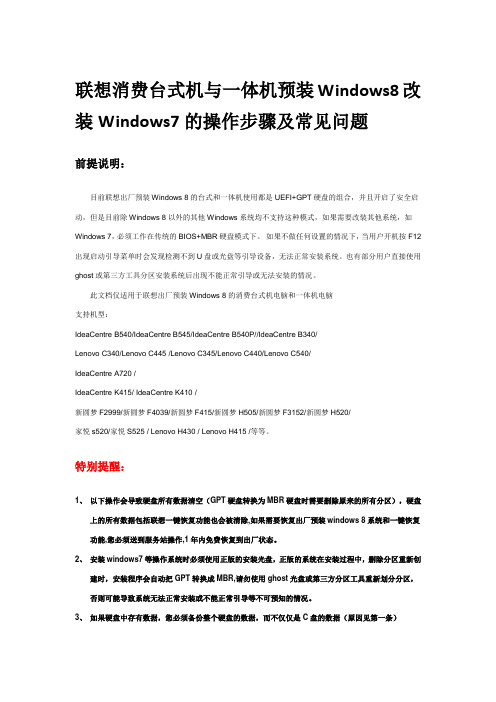
联想消费台式机与一体机预装Windows8改装Windows7的操作步骤及常见问题前提说明:目前联想出厂预装Windows 8的台式和一体机使用都是UEFI+GPT硬盘的组合,并且开启了安全启动,但是目前除Windows 8以外的其他Windows系统均不支持这种模式,如果需要改装其他系统,如Windows 7,必须工作在传统的BIOS+MBR硬盘模式下。
如果不做任何设置的情况下,当用户开机按F12出现启动引导菜单时会发现检测不到U盘或光盘等引导设备,无法正常安装系统。
也有部分用户直接使用ghost或第三方工具分区安装系统后出现不能正常引导或无法安装的情况。
此文档仅适用于联想出厂预装Windows 8的消费台式机电脑和一体机电脑支持机型:IdeaCentre B540/IdeaCentre B545/IdeaCentre B540P//IdeaCentre B340/Lenovo C340/Lenovo C445 /Lenovo C345/Lenovo C440/Lenovo C540/IdeaCentre A720 /IdeaCentre K415/ IdeaCentre K410 /新圆梦F2999/新圆梦F4039/新圆梦F415/新圆梦H505/新圆梦F3152/新圆梦H520/家悦s520/家悦S525 / Lenovo H430 / Lenovo H415 /等等。
特别提醒:1、以下操作会导致硬盘所有数据清空(GPT硬盘转换为MBR硬盘时需要删除原来的所有分区),硬盘上的所有数据包括联想一键恢复功能也会被清除,如果需要恢复出厂预装windows 8系统和一键恢复功能,您必须送到服务站操作,1年内免费恢复到出厂状态。
2、安装windows7等操作系统时必须使用正版的安装光盘,正版的系统在安装过程中,删除分区重新创建时,安装程序会自动把GPT转换成MBR,请勿使用ghost光盘或第三方分区工具重新划分分区,否则可能导致系统无法正常安装或不能正常引导等不可预知的情况。
联想一体机电源改造教程

联想一体机电源改造教程联想一体机是一种集成了显示屏、主机和输入设备的电脑设备,其电源是保证其正常运行的重要组成部分。
但是有时候,我们可能需要对联想一体机的电源进行改造,以满足特定需求或提升电源的性能。
本文将为大家介绍一些联想一体机电源改造的方法和步骤。
一、改造目的在进行电源改造之前,首先要明确改造的目的。
可能的改造目的包括提升电源的功率、改善供电稳定性、降低噪音等。
根据不同的需求,我们可以选择不同的改造方法。
二、改造步骤1. 确定电源规格在进行电源改造之前,首先要确定联想一体机原有的电源规格。
可以通过查找联想一体机的说明书或者拆开机箱查看电源型号来获取相关信息。
这样可以确保我们选择的改造方案与原有电源兼容。
2. 选择改造方案根据改造目的和电源规格,我们可以选择适合的改造方案。
常见的改造方案包括更换电源、增加电源容量、调整电源线路等。
3. 更换电源如果我们需要提升电源的功率或改善供电稳定性,可以选择更换电源的方式。
在选择新电源时,要注意其适配性、功率、效率和稳定性等方面的要求。
同时,还要注意新电源的尺寸和接口与联想一体机的兼容性。
4. 增加电源容量如果联想一体机的原有电源容量不足以满足我们的需求,可以考虑增加电源容量的方式来改造。
常见的方法是增加电源模块或增加电源线路。
在进行这种改造时,要确保增加的电源能够稳定供电,并与原有电源系统协调工作。
5. 调整电源线路有时候,联想一体机的电源线路可能存在问题,导致供电不稳定或者噪音较大。
在这种情况下,我们可以考虑调整电源线路来改善问题。
可以通过更换电源线、优化接线等方式来进行调整。
6. 安装改造部件在选择好改造方案后,我们需要按照相应的步骤进行改造部件的安装。
在进行安装时,要注意遵循相应的安装说明和操作规范,确保安装正确。
7. 测试改造效果改造完成后,我们需要对联想一体机进行测试,以确保改造效果符合预期。
可以通过观察供电稳定性、功率输出和噪音等方面来评估改造效果。
联想超融合方案

联想超融合方案随着信息技术的快速发展,企业对存储系统的要求也越来越高。
为了满足企业在数据存储和管理上的需求,联想推出了超融合方案。
本文将详细介绍联想超融合方案的优势和特点,为您解读其在企业应用中的价值。
一、什么是超融合方案超融合方案是指将计算、存储、网络等多个功能集成在一台服务器上的综合解决方案。
相比传统的IT基础设施架构,超融合方案能够提供更加高效、智能、灵活的数据管理和存储方案。
联想超融合方案以其卓越的性能和可扩展性,为企业提供了更加便捷的解决方案。
二、联想超融合方案的优势1. 高性能联想超融合方案采用最新的硬件和软件技术,确保系统的高性能运行。
通过集成计算和存储资源,减少了数据传输和通信的时间延迟,提高了系统的响应速度。
企业在处理大量数据时,联想超融合方案能够更好地满足其高性能要求,提升工作效率。
2. 灵活可扩展联想超融合方案具有极高的可扩展性,可以根据企业的需求进行灵活的扩展。
无论是存储容量的增加,还是计算性能的提升,联想超融合方案都能够满足企业的需求。
这种灵活可扩展的特性,使得企业能够根据自身的业务发展需求,合理规划和管理数据存储系统。
3. 简化管理传统的IT基础设施构建和管理需要投入大量的时间和人力资源。
而联想超融合方案通过集成多个功能,简化了系统的管理流程。
通过统一的管理界面,管理员可以轻松地监控和管理整个存储系统,减少了企业的维护成本。
4. 高安全性数据安全是企业存储系统最重要的考虑因素之一。
联想超融合方案采用了多层次的安全机制,保护企业的数据不被非法访问和篡改。
通过数据加密、访问控制等技术手段,联想超融合方案能够有效保障企业数据的安全性。
三、联想超融合方案在企业应用中的价值1. 数据中心优化联想超融合方案可以帮助企业优化其数据中心的架构。
通过集成存储和计算资源,提高数据中心的整体效率和可用性。
企业可以通过联想超融合方案实现更加高效的数据管理和存储,降低IT运营成本。
2. 业务应用支持联想超融合方案为企业的业务应用提供了更好的支持。
联想电脑一体机的使用流程

联想电脑一体机的使用流程1. 开箱设置•将联想电脑一体机取出包装盒。
•确保所有附件完整,并将其取出。
•将电脑一体机放在一个稳定的平面上,确保通风良好。
•连接电源线,并将其插入电源插座。
•按下电源按钮,启动联想电脑一体机。
2. 初始设置•选择系统语言。
•配置无线网络,输入Wi-Fi密码连接到网络。
•登录联想电脑一体机的操作系统。
•完成初始设置向导。
3. 系统界面•桌面:在联想电脑一体机的桌面上,您可以看到不同的应用程序图标。
您可以通过点击图标打开相应的应用程序。
•任务栏:任务栏位于桌面底部,其中包含应用程序快捷方式、系统通知和日期/时间等信息。
•资源管理器:通过资源管理器可以浏览联想电脑一体机的文件和文件夹。
4. 网络连接•使用联想电脑一体机的无线功能连接到Wi-Fi网络。
•打开网页浏览器,输入访问网址,即可访问互联网。
5. 安装和卸载应用程序•打开联想电脑一体机的应用商店(如Windows商店),浏览并安装您需要的应用程序。
•如果需要卸载应用程序,可以在应用商店或控制面板中找到相应的选项进行卸载。
6. 文件管理•使用联想电脑一体机的资源管理器,可以浏览您的文件和文件夹,并进行复制、移动、重命名等操作。
•可以创建文件夹来组织您的文件,并使用文件名和扩展名来标识文件类型。
7. 软件更新•定期检查联想电脑一体机上的系统和应用程序更新。
•可以通过设置菜单中的“自动更新”选项来启用自动更新功能。
8. 外部设备连接•通过USB接口可以连接外部设备,如鼠标、键盘、打印机等。
•通过HDMI接口可以连接联想电脑一体机到显示器或电视。
9. 系统维护•定期清理联想电脑一体机上的垃圾文件和临时文件。
•可以使用杀毒软件来保护联想电脑一体机免受恶意软件的攻击。
•定期备份重要的文件和数据。
10. 关机•在联想电脑一体机的开始菜单中,选择“关机”选项。
•确保在关机前保存所有的工作和文件。
•等待联想电脑一体机完全关闭后,再断开电源。
简约·节能·健康——一体机将引领未来个性电脑室潮流

电脑一 体机把 主 板 、CP U、硬 盘 等配件 集成 到 了显 示器 里 ,实现 空 间 上最 大限度 地 节 约 ,如 图 1 所示 。一 体机 简单得 “ 只剩 下 ”显示 器 了 ,简约 而且 设计 时 尚的
一
算 机的 需求不 断增 加 , 目前 我 国教育 信息 化仍 然面 临 资
一
、
简 约
二 、 节 能
图1
在 主 机加 显 示器 的传 统 分 离 式 台式 机 组 建 的 机 房
里 ,学 生 电脑桌 下 的 “ ”无 处不在 。为 了照顾 主机 的 乱 位 置 ,键 盘 的托架 , 电脑桌 的设 计存 在边 缝 ,成 为藏污 纳 垢之 处 。当主机 出现 故障 ,桌 下 总能 觅得 维护教 师 的 身影 ,不 免让人 想到汽 修车 间里 的景 象 。
7 ×6 × l 0 0 0×2 ×5 4 0 KW 。一 年可 节约近 4 0 元 , 0 =20 00
对 于资 金不足 的农 村 中小学 校简直 是一 个福 音 。
电脑 一 体 机 大 部 分采 用 低 耗 能 的配 件 ,使 得 一 体 机 成为 学校 电脑 室设 备采购 时 的一 大亮 点 ,低 功耗 带 来
一
运 行 界 面 。用 一 台 电脑 就 可 以对 网络 上 的所 有 P 进行 C
操 作系 统和 应用 软件 的升 级 安装与 维护 ,大 大减轻 了机 房 管理 员的工 作量 ,节 省 了维护成 本 。
个规模6 台电脑 的机房 ,以学年正常上课 时间为 l O O
个 月 、 每 月 2 天 、每 天 使 用 5 时计 算 , 每 年 能 节 约 O 小
金 不足 、效率 不高 、运 维成本 高等 困难 ,特 别 是农 村 中 小 学尤 为突 出 。组 建一 间优 良、完善 的 电脑室 设备 不仅 是顺 利 开展信 息技 术课 的重要 保 障 ,也是 学生 提高 学 习 效率 的基 石 ,同时 还可 以减 轻机 房管 理员 的工 作量 ,延
超融合-nutanix-技术篇
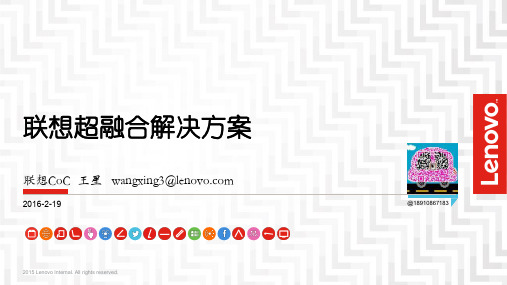
Web-Scale Core | Compression | Dedupe | Tiering | Resiliency | Data Protection
ESXi
Hyper-V
Acropolis Hypervisor (KVM)
AWS
Azure
两大产品家族: Acropolis & Prism
9
存储架构未来趋势
• Server SAN(HCI)未来增长迅速; • 5年后超过传统存储,成为市场主流; • 10年后:
• Server SAN将占据90%市场份额; • 传统存储只有10%的市场份额;
10
超融合:中国市场容量与增长趋势
US $M 600 500 400
PRC HCI Market Revenue Forecast, 2014-2019
+机箱感知 +副本数量 2~3可调
+Time Stream +VSS集成
+Cloud Connect +Cluster Shield +Prism Central
+Rest APIs
ProUltimate
节点数量不限
+多站点容灾 +同城容灾 +Data-At-Rest静态数据加密
15
统一的售后服务体系
独立采购 EMC、IBM、HP、NetApp
融合式架构 1.0 计算、存储、网络分层 整机柜打包、集成化部署 VCE、VSPEX、FlexPod
…
VMware、Microsoft、KVM
超融合系统
Cisco、Brocade、Intel
联想AIO超融合产品介绍

联想超融合云解决方案联想集团企业云事业部周洋2015 Lenovo Internal. All rights reserved.IT基础架构的变化“烟囱式”架构部门A业务应用 OS 服务器虚拟化超融合技术… … 虚拟化管理Hypervisor超融合节点机 超融合节点机部门B业务应用 OS 服务器部门N业务应用虚拟化管理Hypervisor…OS 服务器…超融合节点机数据中心机房基础设施环境2技术驱动存储需求与挑战软件定义的繁荣服务器技术2015 Lenovo Internal. All rights reserved.3什么是超融合(HCI)?超融合(HCI:Hyper-Converged Infrastructure): 天然耦合: 计算、网络和存储组件耦合,标准服务器硬件 两种或两种以上的元素融合 NoSAN:不再需要专门的SAN存储 软硬结合:软件与硬件紧密结合 实现资源整合、统一管理与调配,可以很容易的横向扩展 提供存储功能(快照、重删和压缩、复制等) 虚拟化 与Hypervisor虚拟化层紧密结合 计算虚拟化、存储虚拟化、网络虚拟化4超融合 “超融合”概念通用的服务器,采用软件定义方式,集成存储、 换专用硬件(如SAN)计算、网络、虚拟化平台。
目标:去专有化,用通用硬件(X86服务器),替通用服务器 软件定义横向扩展 资源统一管理5超融合的架构优势改变采购模式,无需一次 性大规模采购,按需采购; 保护现有投资,延伸到 云计算架构购买 单一厂商保障所有软硬件,包括计算、 存储和虚拟化的支持从上机架开始支持基于互联网架构设计 应用在企业级用户部署30分钟内即可交付使用,部署快速分布式架构,线性扩展无节点数限制,无单点故障 内置同城和异地容灾能力统一管理计算、存储、扩展管理虚拟化等资源,运维管理简单化6超融合一体机:采用颠覆性的超融合架构优势分析: 解决单点失效;源自互联网架构计算存储深度融合 并行数据访问 提高整体性价比; 可实现快速部署。
联想HX系列对比AIO_H3000

Lenovo超融合HX系列竞争分析企业级营销谢洋联想HX 超融合云平台分布式存储结构网络规模核心| 压缩| 重复数据删除| 分层| 弹性| 数据保护应用移动性结构工作负载移动性| 可扩展性| 无锁定| 持续运行| APIAzureESXi Hyper-VAWS A c r o p o l i s一键式基础设施管理(自服务)一键式洞悉基础架构一键式系统修复PrismAcropolis 虚拟机监控程序两大产品模块Acropolis 和Prism极致的超融合云平台HX 系列1. 计算、存储和虚拟化一站式解决方案2. 毫不妥协的企业级存储功能性能加速 容量效率 灾难恢复 数据保护 安全性3. 集中运维管理云平台联想HX 超融合平台Lenovo HX 将路线映射到前沿的超融合基础架构#1 ITIC 2015全球服务器可靠性报告排名#1 TBR客户满意度调查排名#1 IDC/Gartner超融合市场领导者领导力奠定基础HX3310HX5510HX7510HX的软件平台基于业界第一的超融合Nutanix平台市场优势•Nutanix在全球都具有令人瞩目的市场地位,2015年最新集成系统市场评价处于领导者地位•Nutanix提供了全面的基础架构解决方案,其客户可灵活选择虚拟化平台和部署云的方式•Nutanix横向扩展架构,并可以单独地扩展计算和存储的能力,使得客户可以逐渐增加Nutanix的部署节点,满足应用的负载需求从雾里看花到拨云见日:超融合竞争分析1.产品起源:初始即为超融合架构,还是由软件定义存储改造而来?2.VM Centric设计:是否以VM为中心设计?体现在何处?将直接影响到客户的体验3.Hypervisor支持:仅支持VMware?还是三个平台均支持?4.数据I/O处理:在数据I/O处理上有何特点?对于闪存/SSD的使用和优化,以及对数据操作的粒度,基于数据切片、VDISK还是存储卷?5.数据管理:数据存储的实现方式?数据效率和数据保护的特点和优势?6.管理工具:是否有独立的管理工具?能否与Hypervisor层结合,如vCenter?管理自动化和便利程度?7.节点限制:最低配置几个节点?节点最大数量有无限制?是否支持混合配制?8.备份容灾:容灾复制的实现程度?数据备份如何实现?9.硬件配置:基于特定硬件的一体机?还是经认证的通用服务器?衡量超融合的基本原则架构:以虚拟机为中心的全新设计这两种车都能载客站在乘客的角度哪一个会更舒适?超融合就应该让虚拟机运行的更爽!✓以虚拟机为中心而全新设计的架构✓资源管理的维度是虚拟机✓虚拟机的数据优先本地存储、访问,最佳性能✓快照、复制、容灾基于虚拟机进行✓超融合平台获得了大量应用平台认证,包括SAP/Microsoft/Oracle/Docker等✓AIO H3000将分布式存储与虚拟化平台简单集成✓H3000与vCenter紧密集成,无法提供更多虚拟化,扩平台的灵活性✓虚拟机的数据经常要跨节点存储、访问✓快照、复制、容灾基于存储卷进行适用:广泛的Hypervisor 虚拟化平台兼容性✓HX支持VMware vSphere、Hyper-V、KVM✓自带AHV虚拟化平台(基于KVM,有原厂商业技术支持)✓支持异构虚拟化平台统一管理、一键转换、容灾✓AIO H3000 仅支持vSphere✓H3000作为vSphere的一个插件,与其平台紧密绑定,稳定性和兼容性受到影响是可以应付混合工作环境的瑞士军刀?还是一把简单的水果刀?在数据中心中,多虚拟化平台是趋势超融合需要实现:✓广泛的Hypervisor支持✓提供自己的Hypervisor性能:独有的数据本地化特性哪一个速度更快?是畅通无阻的高速公路?还是路口众多的城市街区?超融合HX系列借助数据本地化和SSD超越中端存储的性能!✓VM的数据都存放在VM所在的本地节点上✓VM访问数据通过内部高速通道,无需跨节点✓VM的数据优先存放在SSD上,保证最高性能✓VM读取数据时,优先访问本地,更快的响应✓AIO H3000 数据被打散分布在所有的节点上✓VM访问数据时必须跨节点进行,影响性能✓需要通过本地Raid模式,性能开销和较高延迟✓SSD只能用于热数据缓存,不能存储数据✓每一次IO操作,都要跨越节点来进行优化:存储效率提升的大杀器是什么让超融合HX系列大肚能容?神奇的“四次元”口袋奥秘何在?你买到的不止是存储容量更有丰富的数据存储功能✓支持纠删码、重删、压缩等存储优化技术✓针对内存、SSD、HDD均可实现效率提升✓支持在线、后处理重删和压缩技术✓可跨集群节点对HDD的冷数据进行重删、压缩✓AIO H3000 不能提供、或仅能提供部分功能✓仅支持在线重删和压缩,不支持后处理✓仅支持本节点的数据,不支持跨节点简化:从复杂到简单,容灾也能“Smart”!谈到容灾、双活,你想到什么?稳健、可靠?昂贵、复杂?超融合架构的容灾的价值和特点?✓计算和存储融合为一个资源池,资源移动更敏捷✓以虚拟机为中心的复制技术,方案实现更简单✓内置一对多、多对一、同步、异步复制功能✓适合新建数据中心,RPO=0,RTO≠0的业务✓投资较低✓AIO H3000 基于vSphere虚拟化层的复制的传统容灾,架构非常复杂✓不提供存储层的容灾和复制解决方案✓投资高昂弹性:无限制的节点扩展和组合✓集群内节点数量无限制✓已有实际案例部署节点上千个✓集群扩展时,支持单个节点或多个节点加入✓集群内允许不同硬件配置的节点共存✓HX3310、HX5510、HX7510可共存于一个集群✓集群内节点数量受限,无法支撑超过最大仅32个节点的集群✓AIO H3000 集群内节点配置必须一致解脱:极其便利的管理和运维有一种惊艳,叫别人家的机房!如何从繁重的运维工作中解脱出来?时间应该用在更具创新的工作上!✓统一监控和管理界面:计算+存储+虚拟化✓一键升级,无需停机,服务不中断✓动态的集群延伸,自动检测✓一键式的极简:基础架构管理、运行分析、问题解决✓跨计算、存储、网络、虚拟化多个平台✓升级、扩展极其复杂,牵一发动全身✓对IT运维人员的专业技能要求极高✓仅为保证系统正常运行,需要大量的运维工作大量的业界成功案例:联想HX 超融合的最佳实践政府制造零售教育医疗卫生高科技金融服务能源招商银行总行研发中心山东城商行、光大国际、东方证券杭州邮政局、沙角电厂、四川电力东风本田、Mary Kay、Websense展讯、汇洁涟源钢铁、宝山钢铁广州大学附属第一医院招商银行信用卡中心开发部门150个点研发VDI和服务器虚拟化8节点NX-1050联想HX超融合相对于AIO的主要功能对比对比项AIO Lenovo Nutanix架构虚拟化软件的插件模块完全分布式架构,独立的CVM,无主从节点之分数据的本地化不支持,需要经常跨网络读取,延迟高支持智能分布式数据分层不支持支持分布式磁盘的组织模式需要,有Raid磁盘模式,有资源开销纯直通无Raid模式,性能延迟更低对vSphere集群的依赖性必须依赖且只支持vsphere无依赖,获得多种虚拟化平台KVM,hyper-V,KVM的认证支持数据恢复时间Rebuild start time = 90min(如果无法判断节点状态)马上执行在线重复数据删除和MapReduce重删不支持支持压缩(在线和MapReduce压缩)、纠删码特性不支持支持原生云备份、迁移不支持支持备份迁移到微软和AWS平台不中断升级不依赖VCenter依赖不依赖智能集群管理:一键软件升级、一键硬件升级、一键虚拟化软件升级不支持支持一个界面多集群、多虚拟化平台、多数据中心管理,云平台自服务与自动化管理功能需要很多昂贵组件支持,包含所有健康检查一目了然(含集群、硬件、虚拟机、数据安全性)数据保护和容灾支持需要借助于vSphere的功能,包括SRM,vDP等第三方自带本地VM数据镜像,支持1对多、多对1、多对多等联想HX超融合相对于AIO的详细对比类别功能Lenovo HX Lenovo AIO H3000行业地位IDC超融合基础架构报告排名第一,全球市场占有率52%以上不在其列产品发布超融合基础架构成熟产品第四代产品第一代产品虚拟化支持VMware、Hyper-V、AHV(KVM)虚拟化层支持仅支持vSphere 不同Hypervisor之间一键式转换支持不支持支持通过统一界面管理异构虚拟化集群支持不支持,vCenter Plugin功能集群规模无限制有限制数据本地化支持不支持智能、自动化冷热数据分层支持支持SSD同时作为缓存层和数据容量层支持不支持可同时支持多种工作负载关键业务应用/VDI/远程分支/容灾/混合云非核心业务可用存储容量可用空间大,最大70%不到40%原生VM级别的复制(不经过虚拟化层)支持不支持支持VAAI支持不支持影子克隆支持不支持线内重复数据删除,MapReduce重复数据删除支持不支持线内压缩,MapReduce压缩支持不支持纠删码Erasure Coding支持不支持数据重建时间快,无RAID概念,集群越大越快非常慢,采用RAID方式恢复跨不同虚拟化层的灾难恢复(vSphere和KVM)支持不支持与OpenStack集成支持支持通过Pinning实现QoS的调优支持不支持联想HX超融合相对于AIO的详细对比(续)类别功能Lenovo HX Lenovo AIO 网络对网络设置无特殊要求支持支持管理分布式管理支持不支持一键软件升级支持不支持一键虚拟化层升级支持不支持一键固件升级支持不支持管理控制层面无单点故障支持不支持通过单一管理界面实现跨数据中心监控支持不支持支持跨级群的容量预测支持不支持安装安装简单无需集成支持,1小时初始化完成不支持一体机和服务器利旧的权衡HX系列是软件、硬件绑定的一体化解决方案,不支持软件、硬件分开采购的模式。
电脑一体机卡的原因及解决方法

电脑一体机卡的原因及解决方法导语:电脑一体机是目前台式机和笔记本电脑之间的一个新型的市场产物,它将主机部分、显示器部分整合到一起的新形态电脑,该产品的创新在于内部元件的高度集成。
那电脑一体机卡是因为什么呢?下面是小编整理的电脑一体机卡的原因及解决方法。
希望能帮到你!让电脑变卡、变慢的原因有很多:1、电脑内存不够,一直不清理电脑的缓存,就会让垃圾文件越来越多,这样就会导致电脑很卡,解决的办法很简单,用腾讯电脑管家进行清理下。
2、网络太慢,如果宽带太小了,就会很慢很卡。
升级宽带就好了。
3、电脑中病毒了。
电脑一旦中毒了之后就会影响系统的运行速度,让电脑变很卡,所以不定时要用电脑管家对电脑进行杀毒。
4、软件不兼容,卸载掉不兼容的软件。
5、上网慢首先检查自己的宽带,升级宽带可以让网速变更快。
足够大的宽带网速慢就可以检查有没有被蹭网。
解决方法1、软件方面:电脑用久了之后都会产生一些垃圾,这样会影响到系统速度。
你可以做一下磁盘碎片整理,然后可以使用腾讯电脑管家优化一下。
2、硬件方面:影响电脑速度最主要的是cpu以及内存了。
你可以打开“任务管理器”查看一下cpu以及内存的使用率,如果cpu长时间使用率高那可能是中毒或者是cpu太差,如果内存的使用率也高那就内存有些小。
另外玩游戏和图片处理对显卡的要求也蛮高的。
3、设置虚似内存:我的电脑--右键--属*--高级--设置--高级--更改,设为你物理内存的1--1.5倍。
4、您可以使用腾讯电脑管家杀毒软件,清理垃圾,电脑加速!!小火箭的加入则让用户深度加速电脑,双重的减压让用户的电脑“用得飞起”更优的*能,依旧强大的功能!!。
联想解决方案与服务方案

联想解决方案与服务方案联想是一家民营全球知名的计算机企业,其业务范围覆盖了电脑、手机、智能设备等元器件与配件的制造和销售,以及云计算、数据中心、IT管理和解决方案等领域的服务与支持。
在联想为其客户提供的,以服务和解决方案为主的业务中,最为突出的将是联想为其全球客户提供的多方面的企业级IT解决方案和完善的售后服务。
一、联想的IT解决方案联想作为从计算机制造商向IT供应商转型的先锋,向全球企业客户提供了多方面的IT解决方案,这些解决方案可以大幅提高客户的业务效率和生产效率。
1.数据中心解决方案以云计算、大数据等新兴技术为核心,联想为企业提供完整的数据中心解决方案。
联想可以为企业客户提供的服务包括:数据的储存管理、数据库管理、网络优化、专有云构建、应用开发和测试、以及企业级安全管理等。
联想数据中心解决方案可使企业客户降低IT成本,同时,协助企业客户实现其长期业务计划。
2.云计算解决方案联想的云计算解决方案可以帮助企业客户,更加有效地利用计算机存储、网络、服务器资源。
联想的云计算解决方案包括:公有云、私有云、混合云的建设与管理,云应用开发、在云环境下的业务流程优化以及云安全等服务。
这可以帮助企业客户节省成本、提高数据可靠性,并改进企业的IT管理。
3.网络解决方案联想提供的网络架构可以分为3类:数据中心网络、企业网络和互联网服务提供商(ISP)网络。
联想的网络解决方案可以帮助企业客户建立更加安全、鲁棒性和高效的IT网络架构。
联想可以提供的服务包括网络规划与设计、网络建设与实施、网络运行与维护等。
4.IT企业级解决方案此解决方案为大型企业客户提供,旨在为企业客户的IT部门提供工作效率。
联想提供的IT企业级解决方案包括:桌面虚拟化(万物互连)、用户计算和移动设备管理、企业级存储、IT 服务管理、以及工作流和业务运行自动化等。
此类企业级解决方案可为IT部门提供下一代业务支持,加强客户的生产效率,提升员工的工作体验。
lenovo 21.5 英寸一体机用户手册(第二版)说明书
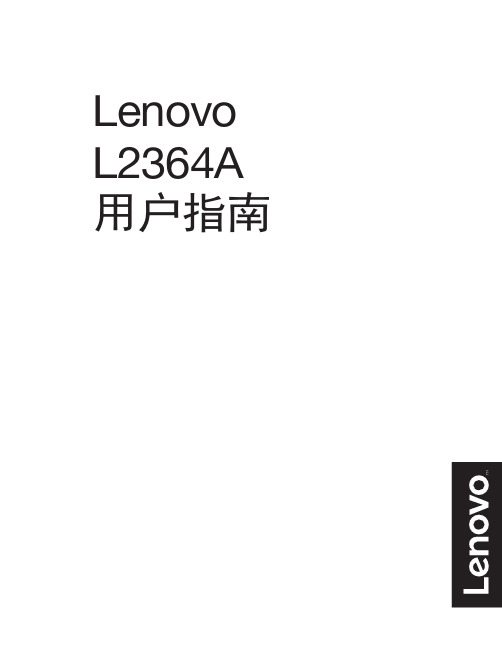
Lenovo - "⭞产品编号LS2334A65C6-HCT*-CT第二版(2016年9月)© 版权所有 Lenovo 2016。
LENOVO 产品、数据、计算机软件、及服务基于专项资金开发,作为48 C.F.R. 2.101定义的商品销售给政府机构,并授予政府机构有限的受限制的使用、复制和公开权利。
受限制的有限权利声明:如果产品、数据、计算机软件、或服务按照总务管理器“GSA”合约交付,则其使用、复制、或公开须遵循在合约号GS-35F-05925中制定的限制。
目录安全事项 (iii)一般安全原则 (iii)第1章开始使用..............................................................1-1物品清单............................................................................................................................................................................................... 1-1使用注意事项....................................................................................................................................................................................... 1-2产品概述............................................................................................................................................................................................... 1-3调整类型......................................................................................................................................................................................... 1-3倾斜................................................................................................................................................................................................. 1-3显示器控制..................................................................................................................................................................................... 1-4线缆锁槽......................................................................................................................................................................................... 1-4设置显示器........................................................................................................................................................................................... 1-5连接和打开显示器电源................................................................................................................................................................. 1-5第2章调整和使用显示器......................................................2-1舒适和辅助功能................................................................................................................................................................................... 2-1安排您的工作区域......................................................................................................................................................................... 2-1放置显示器..................................................................................................................................................................................... 2-1关于健康工作习惯的小技巧......................................................................................................................................................... 2-2调整显示器图像 ...................................................................................................................................................................................2-3使用直接访问控件......................................................................................................................................................................... 2-3使用On-Screen Display (OSD,屏幕显示)控件........................................................................................................................ 2-4选择受支持的显示模式................................................................................................................................................................. 2-8了解电源管理 .......................................................................................................................................................................................2-9保养显示器 .........................................................................................................................................................................................2-10卸下显示器底座和支撑臂................................................................................................................................................................. 2-10第3章参考信息..............................................................3-1显示器规格........................................................................................................................................................................................... 3-1故障排除............................................................................................................................................................................................... 3-3手动图像设置................................................................................................................................................................................. 3-4手动安装显示器驱动程序............................................................................................................................................................. 3-5在Windows 7系统中安装显示器驱动程序.............................................................. 3-5在Windows 10系统中安装显示器驱动程序............................................................. 3-6获得进一步帮助.................................................................................... 3-6附录A. 服务和支持...................................................................................................................... A-1在线技术支持...................................................................................................................................................................................... A-1附录B. 声明................................................................................................................................... B-1商标...................................................................................................................................................................................................... B-2《废弃电器电子产品回收处理管理条例》提示性说明.................................................................................................................. B-2中国环境标志产品认证提示性说明.................................................................................................................................................. B-2中国能源效率标识.............................................................................................................................................................................. B-2有害物质.............................................................................................................................................................................................. B-3安全事项一般安全原则有关安全使用计算机方面的提示,请转到:/safety在安装本产品之前,请阅读“安全事项”。
2022年一体机电脑什么牌子好?高性能一体机电脑推荐给你

在消费类电脑市场上,一体电脑可谓异军突起,不仅改变了整个电脑行业和市场的格局,而且也在一定程度上影响着消费者的最终决策力。如今联想则以一个先知的姿态率先推出了面向商用市场的一体高质量电脑。不得不说出奇制胜是联想很优良的策略。
良好的健康状况和高度的身体训练,是有效的脑力劳动的重要条件。
华硕电脑是全球领先的3C解决方案提供商之一,致力于为个人和企业用户提供最具创新价值的产品及应用方案。平板电脑十大品牌,笔记本电脑十大品牌,十大主板品牌,最年轻的世界500强企业之一,全球领先的3C解决方案提供商之一,全球IT100强的国际级3C企业。
一个人如同一只钟表,是以他的行动来确定其价值。
告别了灰色时代,苹果一体机电脑电源按键的'设计是所有果粉所熟悉的位置和风格,轻触即可开机。在硬件的配置方面全新的iMac也有了显著提升,采用IVB平台处理器 6系开普勒构架移动版独立显卡的模式保证了整机的性能和低功耗兼得的优良品质。
希望是人生的乳母。
抛弃时间的人,时间也抛弃他。
电脑惠普一体电脑包括了两大系列,但它们的知名度显然不如Pavilion高,此次品牌的引入也无疑成为惠普提升一体电脑市场认可度、扩大销量的明ห้องสมุดไป่ตู้之举。新的惠普一体电脑定位入门家用,采用酷似画架的造型设计,外观精致,档次十足。
一时的失误不会毁掉一个性格坚强的人。
戴尔XPS系列一体电脑所追求的一直是高品质高性能给用户带来极致体验,这款XPS One 2710真是这样一款拥有极致性能,外形简洁炫酷的高性能一体机。机器的键盘和鼠标都采用了无线设计,符合当下一体机的趋势,在做工和材质上虽然是苹果稍好,不过全键盘倒是有着无法替代的便利性。
互动大屏解决方案

目录第1章互动大屏发展背景 (1)第2章解决方案介绍 (3)第3章方案特色 (4)第4章方案特征 (5)第5章配套软件与教学平台 (6)第6章方案优势对比 (7)6.1与普通多媒体教学形态的区别 (7)6.2各种多媒体教学形态对比 (7)6.3优势分析 (8)第7章使用场景 (11)第1章互动大屏发展背景教育信息化、现代化建设,核心在课堂,要将信息技术充分融入课堂教学之中,以此深化课程和教学改革,创新教学观念、教学内容、教学方法,着力提高学生的学习能力、实践能力、创新能力;通过多年的发展,教育信息化装备在技术上,已能一定程度解决教育资源的均衡问题。
随着多媒体教学的逐渐普及,电子白板与液晶一体机等多媒体教学设备走入校园,新颖的教学手段带来了教育方式的巨大变革,随着多媒体教学的不断发展,在教学过程中也暴露出很多新的问题,准备资料费时、接线杂乱、展示资料困难等问题。
红外多媒体互动触摸一体机(具体以实物为准)电容触摸一体机(具体以实物为准)第2章解决方案介绍为了解决传统教学面临着准备资料费时、接线杂乱、展示资料困难等问题,联想作为高科技行业的先行者,结合IGRS团队研发的无线投屏技术开发出符合当下的智慧教育一体机,搭建出更简便、更高效、更富创造性的教学舞台。
1. 液晶面板+LED背光源的应用,彻底解决了投影设备的低亮度对比度对学生视力的伤害,超长的使用寿命有效的降低了售后维护成本。
2. 物联网信息时代的到来彻底加速了智慧校园、智慧城市的建设脚步,联想出品的多媒体触控一体机强大的拓展性能,可无缝对接联想IOT物联网中控控制平台,有效助力智慧校园、智慧城市的建设。
3. 遍布全国的应用案例,北京、山东、江苏、广东、重庆等地大规模成熟案例应用。
4. 核心器件供应链资源,液晶屏、核心芯片、主板等核心供应链资源的支持保证,确保资源紧缺时的产品供应。
1、形简蕴深,教学科技感十足联想互动大屏,采用人性化圆角设计,简洁大气,教学白板软件充分贴合教师的传统书写习惯,“书写”、“板擦”等传统工教学工具一应俱全,充分考虑老师教书使用环境。
